Apple 제품 라인업은 후속 제품이 출시될 때마다 기기 이름을 자주 업데이트하는 다른 제조업체와 달리 단순하다는 특징이 있습니다. 따라서 일부 개인에게는 자신의 Mac의 특정 모델과 출시 연도를 파악하는 것이 어려울 수 있습니다.
Mac 사용자가 되면 쉽게 당황할 수 있으며, 이로 인해 특정 Mac 모델에 대한 보증을 이해하는 데 방해가 될 뿐만 아니라 매력적인 재판매 가치를 확보하는 데 방해가 될 수 있습니다. 그러나 Apple이 자신의 Mac 컴퓨터의 특정 모델명과 출고일을 쉽게 확인할 수 있는 기능을 제공한다는 것은 다행스러운 발전입니다.
영수증에서 Mac의 연식 찾기
최초 구매 영수증을 입수하거나 Apple 담당자와 통화하는 것이 신뢰할 수 있는 확인 수단으로 간주됩니다. 또는 모델명을 살펴보고 해당 Mac 모델이 시장에 출시된 연도를 고려하여 Mac의 연식에 관한 정보를 수집할 수도 있습니다.
Apple Mac 컴퓨터가 시동 프로세스를 시작하지 못하여 제조사 및 연식에 관한 정보를 얻는 것이 필수적인 경우 다른 옵션이 제공됩니다.
Apple 메뉴에서 Mac 모델 및 연도 찾기
Apple의 MacBook Pro 모델의 특징은 출시 연도와 생산 기간에 따라 달라지며, 이는 각 장치를 서로 구별합니다. 예를 들어, 맥북 프로(13인치, 2020년 초)와 맥북 프로(13인치, 2020년 말) 사이에는 차이가 있습니다. 따라서 올바른 식별을 위해서는 MacBook Pro의 최초 출시일을 알고 있어야 합니다.
2019년형과 2020년형 맥북 에어는 언뜻 보기에는 비슷해 보이지만, 자세히 살펴보면 후자가 더 발전된 성능의 컴퓨팅 장치로 나타납니다. 사용 중인 Mac 모델의 데뷔 연도를 확인하려면 다음 단계를 따르세요. 이 정보는 특정 Mac 모델을 구입한 연도가 아니라 해당 모델이 출시된 연도와 관련이 있다는 점에 유의하세요.
사용 중인 Apple 장치의 제조업체 및 모델을 확인하려면 다음 단계를 따르세요:
앞서 언급한 작업은 장치 인터페이스의 왼쪽 상단 사분면에 있는 Apple 메뉴를 사용하여 실행할 수 있습니다.
드롭다운 메뉴에서 “이 Mac 정보”를 선택하여 프로세스를 영구화합니다.
Mac의 모델 번호와 연도가 여기에 표시됩니다. ‘추가 정보’를 클릭하면 디스플레이 해상도, 메모리 용량, 서비스 범위 등과 같은 추가 세부 정보를 확인할 수 있습니다.
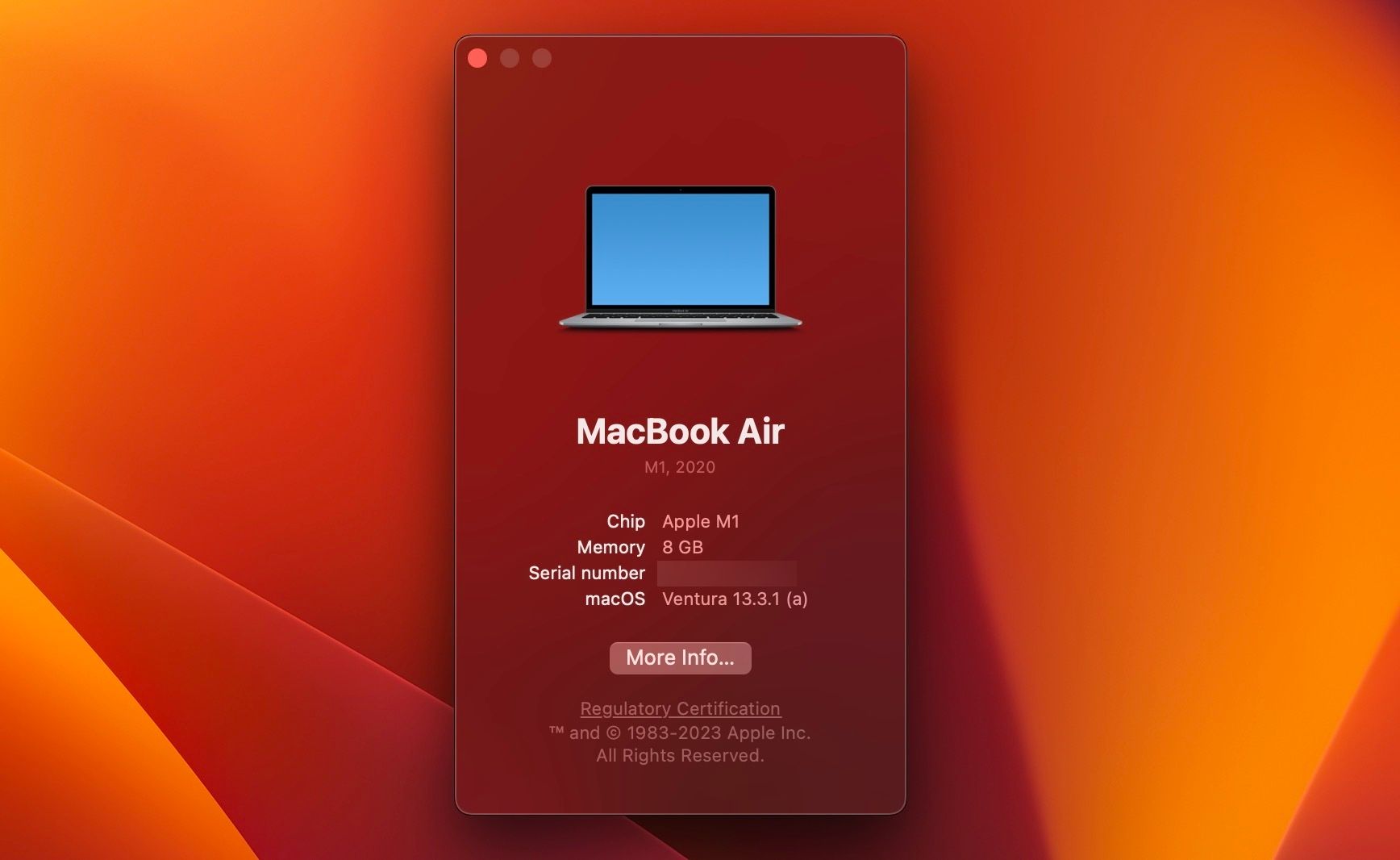
앞서 언급한 이미지는 모델명인 Mac mini(M1, 2020)를 포함한 Mac mini 기기의 구체적인 세부 사항을 보여줍니다. 또한 해당 기기가 처음 시장에 출시된 해에 제조되었으며, Apple 제품의 M1 계보에 속한다는 사실을 강조합니다. 언급된 연도는 사용자가 기기를 실제로 구입한 연도와 다를 수 있습니다.
동일한 탭에 해당 차트가 제공되며, 해당 차트는 메모리 및 스토리지 구성과 함께 Apple 실리콘 또는 Intel 프로세서 모델을 포함하여 Mac의 주요 사양을 포괄적으로 살펴볼 수 있도록 합니다. 이 데이터는 Apple 지원 웹 사이트에서도 검색할 수 있습니다.
귀하의 개인 식별자는 귀하의 개인용 컴퓨터에만 표시되어야 하며, Apple 이외의 외부 기관에 누설하지 않는 것이 좋습니다.
최신 Apple Mac 컴퓨터를 구매하고자 하는 분들을 위해 특정 요구 사항과 선호도에 따라 가장 적합한 모델을 선택하는 데 도움이 되는 통찰력 있는 기사를 제공했습니다.
Apple 지원 사이트에서 Mac의 모델과 연식 찾기
연도와 모델을 확인하기 위해 반드시 Mac에 액세스할 필요는 없습니다. 일련 번호가 있는 경우 해당 정보를 활용하여 제조업체와 연도를 확인할 수 있습니다. Mac의 일련 번호가 없는 경우 구매 영수증이나 배송된 포장재에서 이 데이터를 얻을 수 있습니다.
FCC 라벨이 부착된 MacBook 뒷면에 새겨진 고유 식별자는 추가적인 식별 수단으로 사용됩니다.
Mac에 액세스할 수 있고 정상적으로 작동하는 경우 화면 왼쪽 상단 모서리로 이동하여 Apple 기호를 선택하면 고유 식별자를 확인할 수 있습니다. ‘이 Mac 정보’를 클릭하면 장치의 일련 번호가 표시된 창이 나타납니다. 이 정보를 두 번 클릭하여 선택한 다음 나중에 참조할 수 있도록 복사하세요.
다음과 같은 방법으로 해당 지침을 보다 정교하게 렌더링할 수 있습니다: 사용 중인 Mac의 모델과 출시 연도를 확인하려면 다음 단계를 따르세요:
⭐ Mac의 일련 번호가 확인되면 Apple의 보험 적용 범위 페이지 으로 이동하세요.
경우에 따라 계속 진행하기 전에 Apple ID 계정으로 인증하라는 요청을 받을 수 있습니다. 어떤 Apple ID를 사용하든 유효한 것이면 상관없습니다.
일반적으로 기기 하단 또는 컴퓨터 뒷면에 있는 Apple 기기의 고유 식별자를 입력한 다음 표시된 인증 코드를 입력하고 “계속” 버튼을 클릭하여 인증 절차를 완료하세요.
사용 후 기기에 Apple 컴퓨터의 모델과 연도가 표시되어야 합니다.
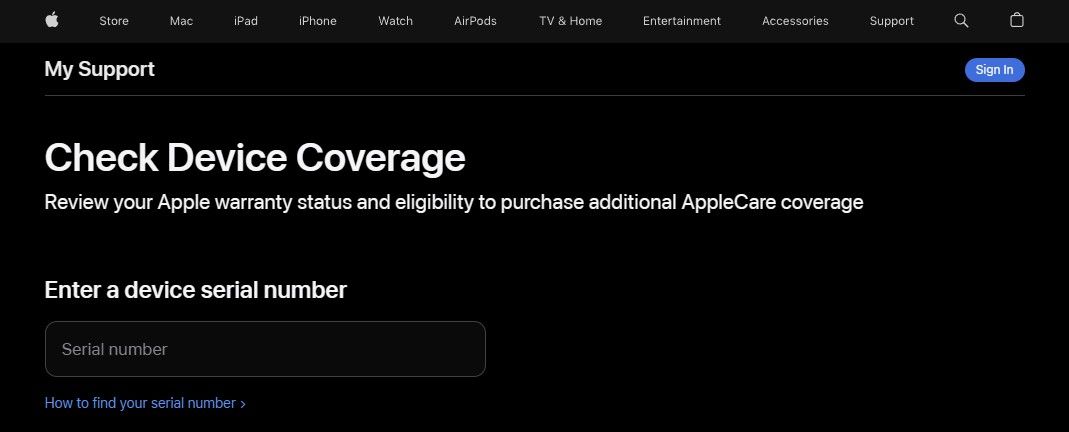
기기의 보증 상태, AppleCare+ 적용 범위 및 중요한 추가 정보에 관한 관련 세부 정보가 화면에 표시될 수 있습니다.
그래도 도움이 되지 않는 경우 Apple의 지원 페이지 에 있는 정보로 MacBook의 모델 번호를 확인할 수 있습니다.
앞서 언급한 문제와 관련하여 필요한 세부 정보를 얻기 위해 Apple 지원 애플리케이션을 활용하여 기술 지원 팀의 도움을 받을 수도 있습니다.
Mac의 출시 연도를 항상 파악
개인용 컴퓨터의 본질적인 특수성과 구성, 특히 그 변형에 대한 철저한 이해는 절대 간과해서는 안 되는 필수 정보입니다. 외관상으로는 일치하지만, MacBook 버전마다 미묘하지만 중대한 차이가 존재할 수 있으며, 이는 성능과 기능에 상당한 영향을 미칠 수 있습니다.
2019년형과 2020년형 13인치 MacBook Pro 모델의 외관은 비슷할 수 있지만, M1 칩이 탑재된 최신 모델은 훨씬 더 나은 배터리 수명과 처리 능력을 자랑합니다. 비슷한 맥락에서 2021년형과 2023년형 MacBook Pro는 겉모습이 비슷해 보일 수 있지만, 최신 버전에는 더 빠른 M2 Pro 또는 Max 칩이 장착되어 향상된 성능을 제공합니다.